Comment créer un site e-commerce avec WooCommerce ?
Publié: 2021-05-17Vous cherchez à créer un site e-commerce ? Un site de commerce électronique peut être une excellente passerelle pour vendre des produits en ligne. Pour les magasins locaux, ce sera une mise à niveau supérieure pour leur entreprise. Alors que pour les entrepreneurs, c'est une bonne occasion d'investir dans une entreprise intéressante. Mais les choses ne sont pas aussi simples qu'on le dit, et créer un site Web de commerce électronique peut être une tâche ardue si vous n'utilisez pas les bons outils. En outre, vous devrez préparer de nombreuses choses pour faire fonctionner un site Web pleinement fonctionnel. En voici quelques-uns ci-dessous :
Choisissez la plateforme de développement de site Web
La première chose que vous devez faire lors de la création d'un site Web est de choisir la plate-forme pour son développement. Il est très essentiel de choisir une bonne plateforme car elle sera utilisée tout au long de la vie de votre site Web.
Il existe différentes plates-formes sur lesquelles vous pouvez développer votre site Web de commerce électronique. Parmi eux, WordPress est le plus populaire avec plus de 33% de sites l'utilisant pour le développement Web. Cela est principalement dû à sa fonctionnalité flexible et facile à configurer et à personnaliser qui permet même aux utilisateurs non techniques de concevoir facilement un site Web époustouflant en un rien de temps. En outre, WordPress propose de nombreux plugins gratuits tels que WooCommerce et Easy Digital Downloads pour créer des boutiques en ligne sur l'un des thèmes WordPress.
Ici, nous utiliserons WordPress pour permettre même aux non-codeurs de suivre le guide et de créer une boutique de commerce électronique.
Enregistrez un nom de domaine et choisissez un plan d'hébergement
Maintenant que vous avez choisi la plateforme pour développer votre boutique en ligne, il est temps d'enregistrer un nom de domaine pour celle-ci.
Un nom de domaine est une identité unique du site Web qui sert d'adresse aux visiteurs. Normalement, le propriétaire du site Web utilise le nom lié à la marque comme nom de domaine.
Vous pouvez enregistrer le nom de domaine à partir de sites Web tels que Domain.com et GoDaddy.
Après avoir enregistré le nom de domaine, vous devez acheter un bon hébergement Web pour allouer l'espace nécessaire à la mise à disposition de votre site Web en ligne.
Il existe plusieurs sociétés d'hébergement qui proposent l'hébergement de sites Web WordPress. Vous pouvez consulter l'article : 10+ meilleurs fournisseurs de services d'hébergement WordPress pour trouver le fournisseur d'hébergement idéal pour votre site Web de commerce électronique.
Choisissez un modèle WordPress parfait
Maintenant que vous avez enregistré le nom de domaine et acheté le fournisseur de services d'hébergement pour votre site de commerce électronique, il est temps de sélectionner un thème WordPress parfait.
WordPress a un nombre abondant de thèmes disponibles gratuitement sur son référentiel. Cependant, vous devez vous assurer que le thème que vous choisissez possède toutes les caractéristiques et fonctionnalités requises pour créer votre boutique en ligne. En outre, la conception du thème doit être très attrayante car elle joue un rôle majeur dans le maintien de vos clients potentiels sur votre site Web.
Ici, nous allons utiliser Meta Store pour vous montrer comment créer une boutique eCommerce dans WordPress :
Meta Store : aperçu
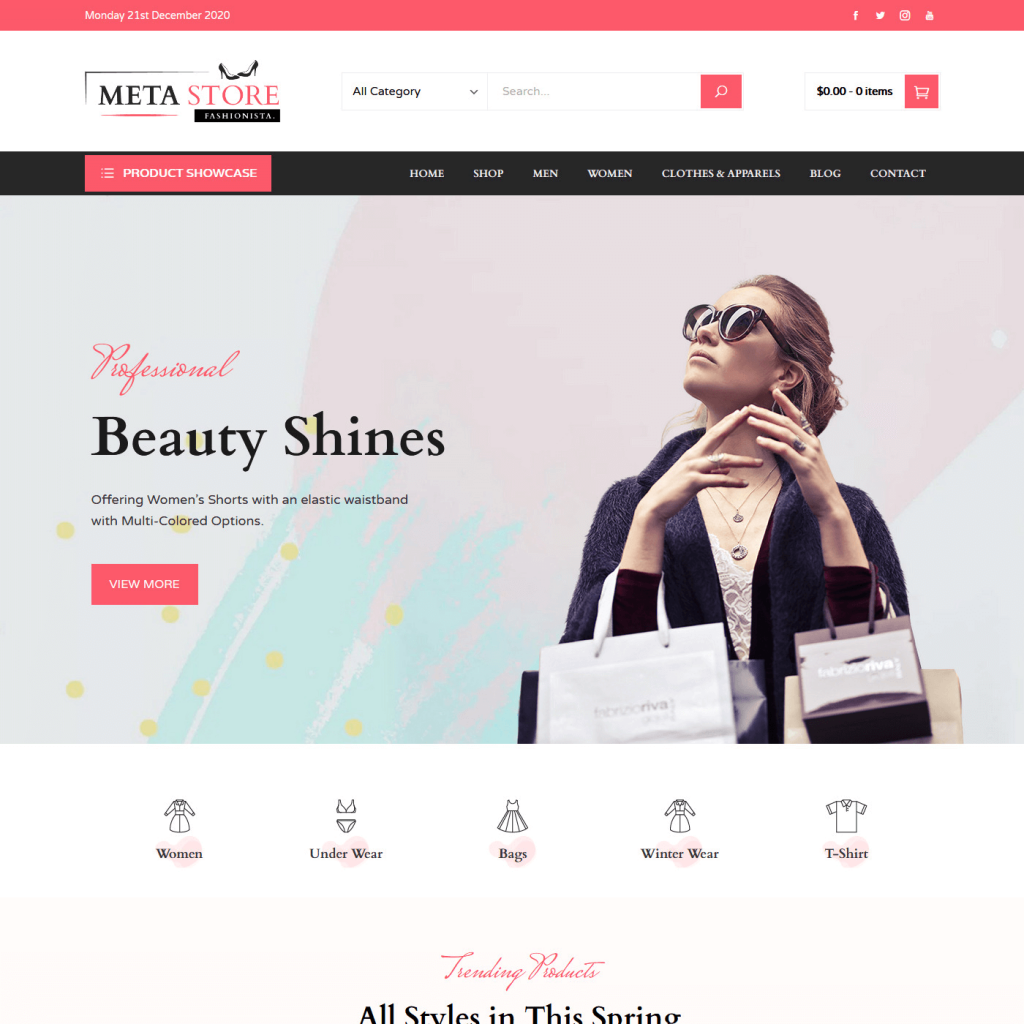
Meta Store est un thème WordPress gratuit parfait pour les magasins/boutiques en ligne. Il est doté d'une combinaison de superbes designs et de fonctionnalités avancées pour créer des sites Web de commerce électronique spectaculaires sans avoir à toucher à aucun code. Le thème est entièrement basé sur Elementor et vous permet de créer le site Web à l'aide de la fonctionnalité glisser-déposer.
Fonctionnalités intéressantes de Meta Store :
- Démo moderne et multi-concept
- Option de couleur dynamique
- Options de recherche de catégorie
- 3 designs d'en-tête à la mode
- Dispositions de magasin parfaites
- Widgets Elementor intégrés
Création d'un site Web de commerce électronique à l'aide de Meta Store
Étape 1 : Installation et activation :
La première chose que vous devez faire est de télécharger Meta Store et de l'installer sur votre site WordPress.
Si vous rencontrez des difficultés lors de l'installation de votre thème WordPress, vous pouvez consulter sa documentation ou parcourir l'article : Comment installer un thème WordPress ?
Une fois le thème installé sur votre site, activez-le.
Étape 2 : Importation de la démo :
Comme mentionné ci-dessus, Meta Store est livré avec une fonctionnalité d'importation de démonstration en un clic pour vous aider à installer des données de démonstration sur votre site Web WordPress.
Demo Import est un véritable gain de temps car vous pouvez commencer la personnalisation de la mise en page de démonstration installée sur votre site Web. Cependant, si vous avez l'intention de créer le site Web à partir de zéro, vous pouvez ignorer cette étape.
Pour installer les données de démonstration, accédez aux paramètres du Meta Store et cliquez sur l'onglet Import Demos . Là, cliquez sur le bouton Installer et activer sous la section Installer Swift Demo Import.

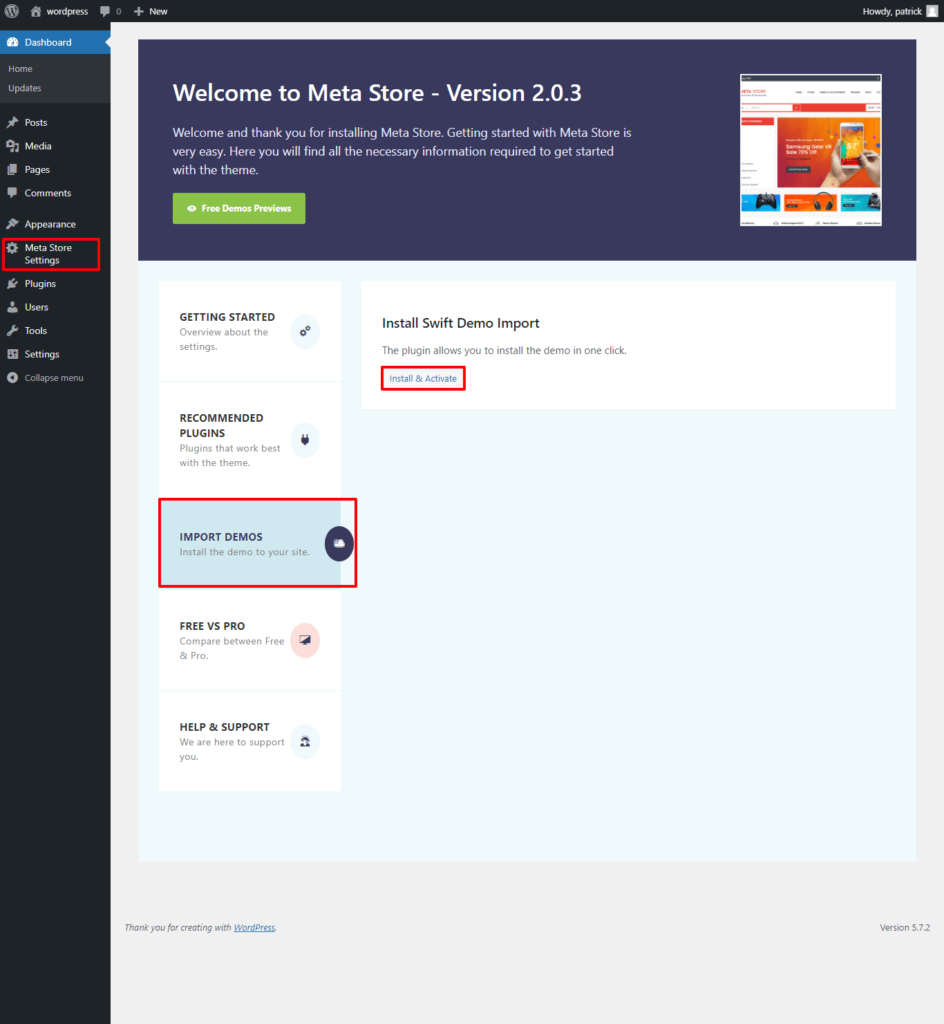
Une fois l'installation du plugin terminée, cliquez sur le bouton "Afficher toutes les démos". Choisissez maintenant la démo que vous souhaitez installer sur votre site. Vous pouvez obtenir un aperçu rapide en cliquant sur le bouton Aperçu. Pour installer la démo, cliquez sur le bouton « Installer ».
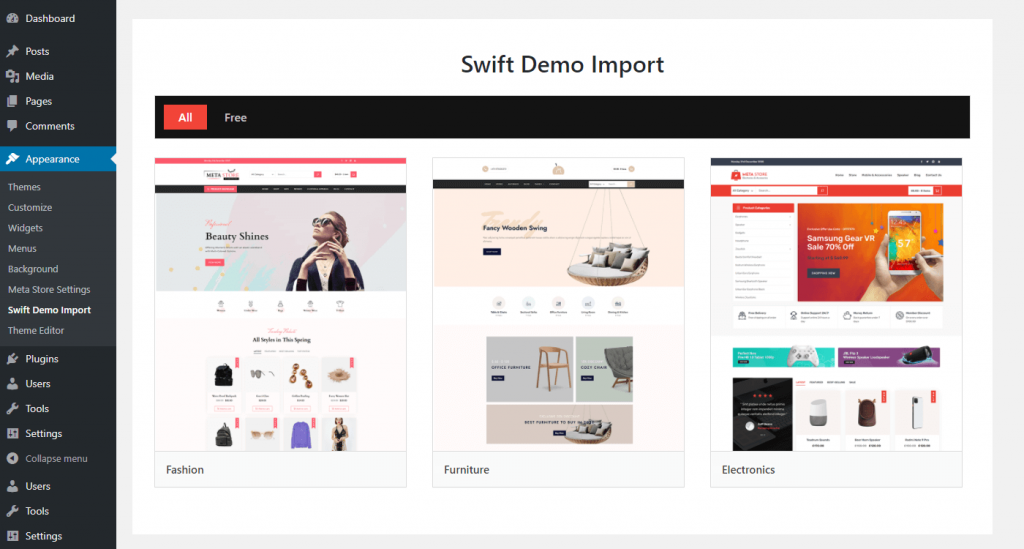
Mais avant l'installation de la démo, il vous sera demandé si vous souhaitez réinitialiser votre site Web ou non. Si vous n'avez pas de contenu important, nous vous recommandons de réinitialiser le site Web. Cela supprimera tout le contenu et fera fonctionner parfaitement le processus d'importation de la démo.
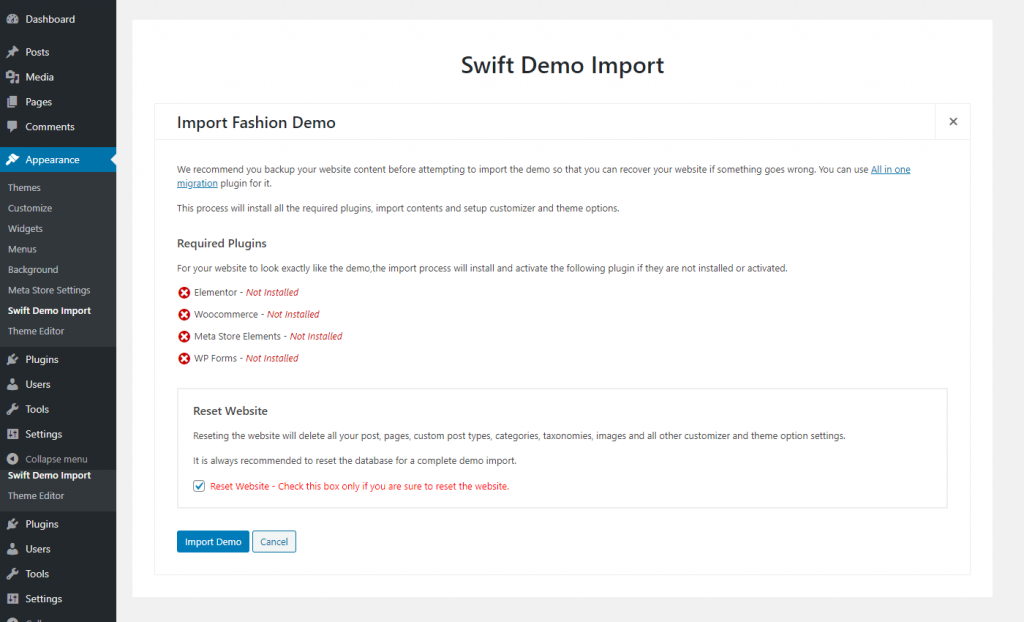
L'importation de la démo sur votre site Web prendra quelques minutes. Cependant, si vous rencontrez des problèmes lors de l'importation de la démo, vous pouvez consulter l'article : Échec du processus d'importation de la démo. Pourquoi l'importation de la démo échoue-t-elle ? pour solution.
Une fois l'importation de la démo terminée, consultez le site Web pour voir si tout va bien ou non.
Étape 3 : configuration et personnalisation
Meta Store regorge de fonctionnalités et de fonctionnalités permettant de configurer et de personnaliser presque tous les éléments présents sur le modèle.
Le panneau de personnalisation du thème ressemble à ceci :
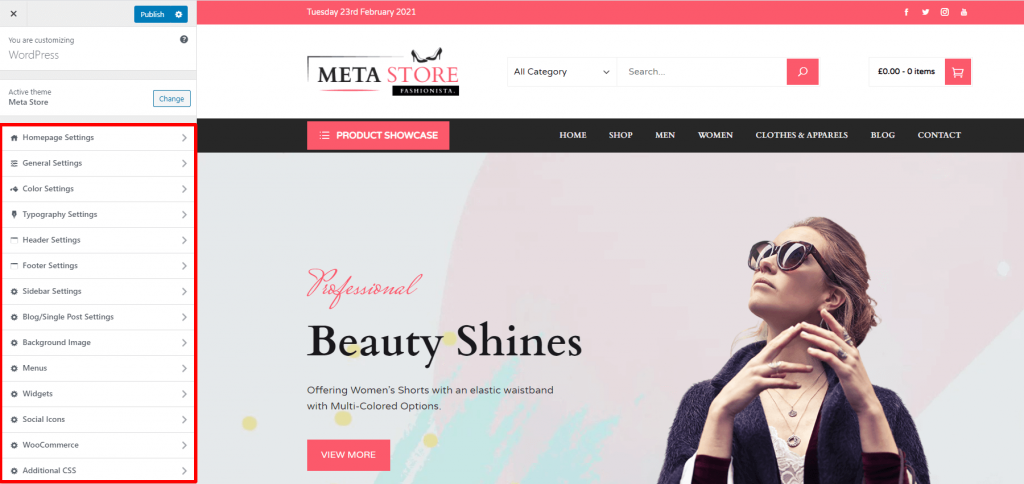
Option Typographie :
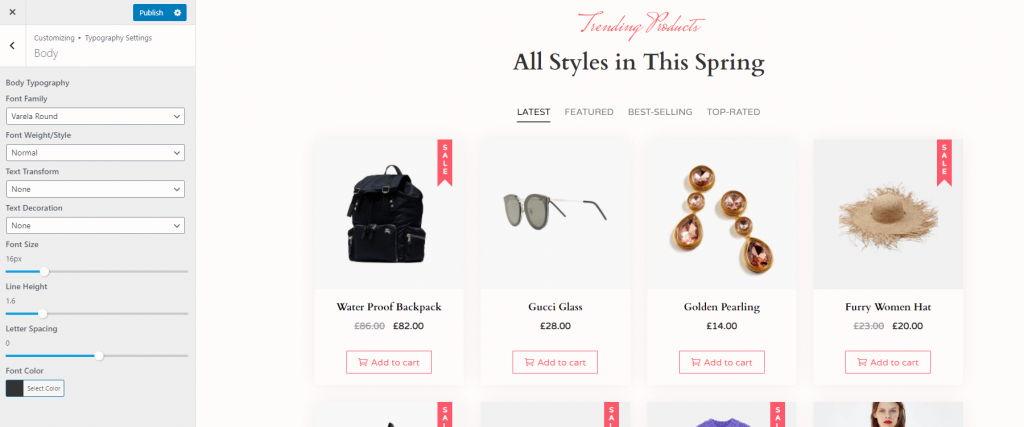
Meta Store est livré avec des options de typographie avancées qui vous permettent de choisir la taille de la police, la famille de polices, la couleur de la police, la transformation du texte, la décoration du texte, la hauteur des lignes et l'espacement des lignes de votre contenu Web. Cela vous donne un contrôle total pour choisir l'apparence de la police sur votre site Web.
Paramètres d'en-tête :
Une autre fonctionnalité premium disponible sur Meta Store est sa configuration d'en-tête. Normalement, un thème WordPress gratuit ne contient que des fonctionnalités de base pour configurer la section d'en-tête. Cependant, Meta Store propose 3 dispositions d'en-tête différentes parmi lesquelles choisir.
Vous pouvez sélectionner les dispositions d'en- tête dans Paramètres d'en-tête > Dispositions d'en-tête .
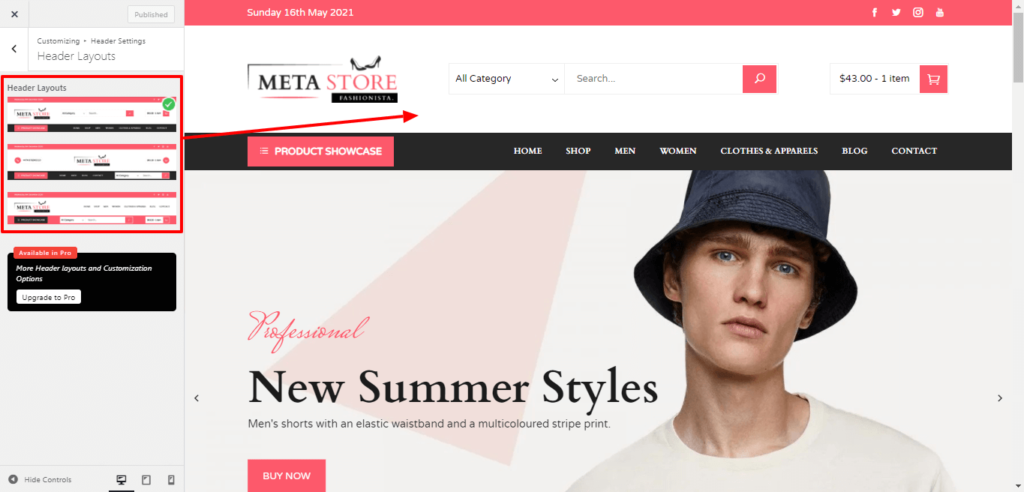
En outre, vous pouvez également configurer l'en-tête supérieur, l'en-tête central, l'en-tête inférieur et le contenu de l'en-tête.
Dans l'en-tête supérieur, vous pouvez ajouter divers contenus tels que la date et l'heure, les icônes sociales, les widgets, les textes HTML et le menu.
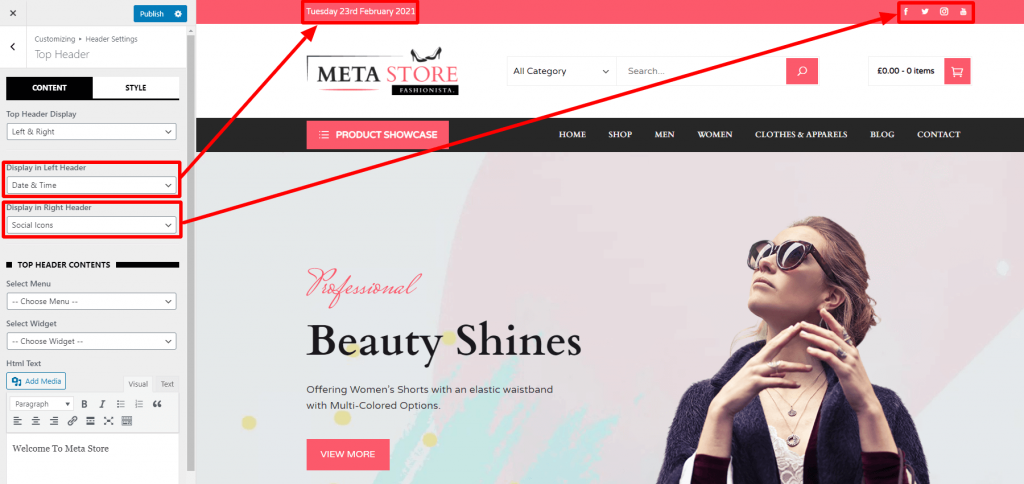
Dans l'en-tête central, vous pouvez configurer l'espacement entre l'en-tête supérieur et l'en-tête inférieur.
Pendant ce temps, vous pouvez choisir la couleur appropriée pour l'en-tête inférieur.
De plus, vous pouvez également afficher/masquer différents contenus tels que la recherche de catégorie, le mini panier et le menu bascule sur l'en-tête de votre site.
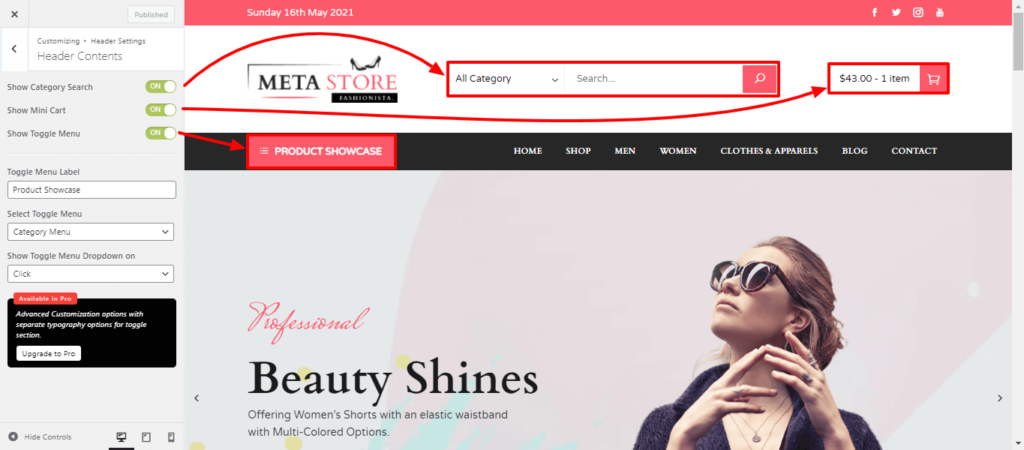
Configuration de la page d'accueil :
Meta Store est un thème WordPress basé sur Elementor qui vous permet de créer une belle page d'accueil à l'aide du constructeur de pages Elementor. En outre, le thème comprend plus de 12 éléments intégrés pour vous aider à concevoir votre site Web encore plus facilement.
Pour configurer la page d'accueil, Page > Toutes les pages et choisissez la page que vous avez attribuée comme page d'accueil de votre site Web.
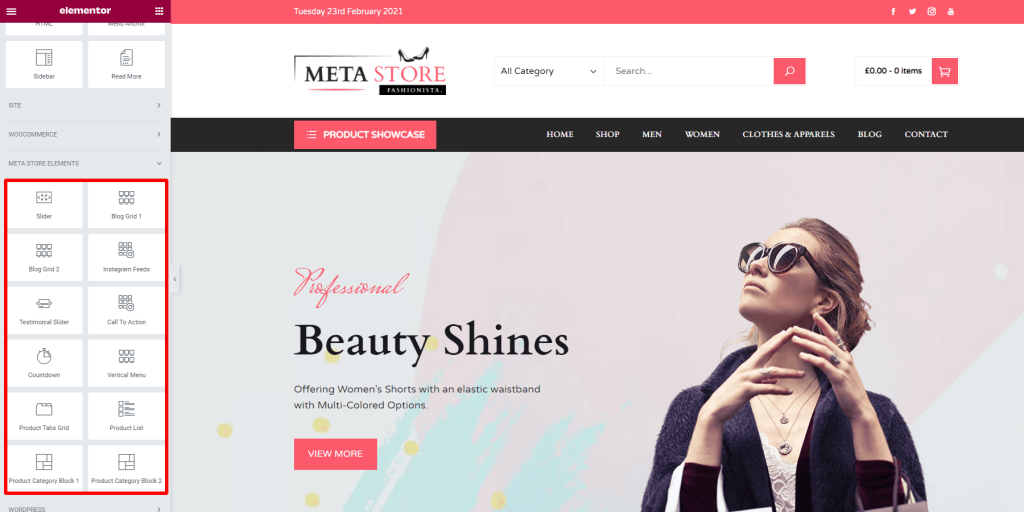
Remarque : Si vous avez importé la démo, Elementor sera automatiquement installé sur votre site Web. Mais si vous n'avez pas importé la démo, vous devez installer manuellement le plugin de création de page Elementor.
Configuration du pied de page :
Meta Store est livré avec 4 dispositions de pied de page différentes parmi lesquelles choisir. Pour chaque pied de page, vous pouvez placer des widgets attrayants pour le rendre plus attrayant et engageant.
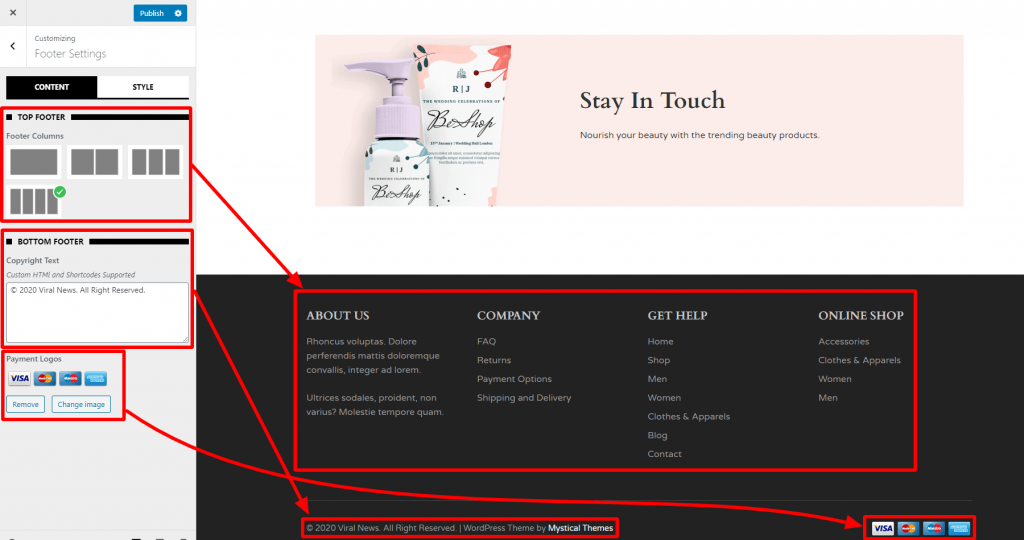
Vous pouvez également ajouter le texte de pied de page de copyright personnalisé.
Ajouter un produit sur votre site de commerce électronique
Maintenant que vous avez créé votre site Web de commerce électronique, il est temps d'ajouter des produits.
Afin d'ajouter et de présenter des produits sur votre site Web, vous devez avoir installé le plugin WooCommerce sur votre site Web.
Remarque : Si vous avez importé la démo, WooCommerce sera automatiquement installé sur le site Web. Sinon, vous devez installer WooCommerce manuellement.
Pour un nouveau produit sur votre site Web, accédez à Produits > Ajouter un nouveau .
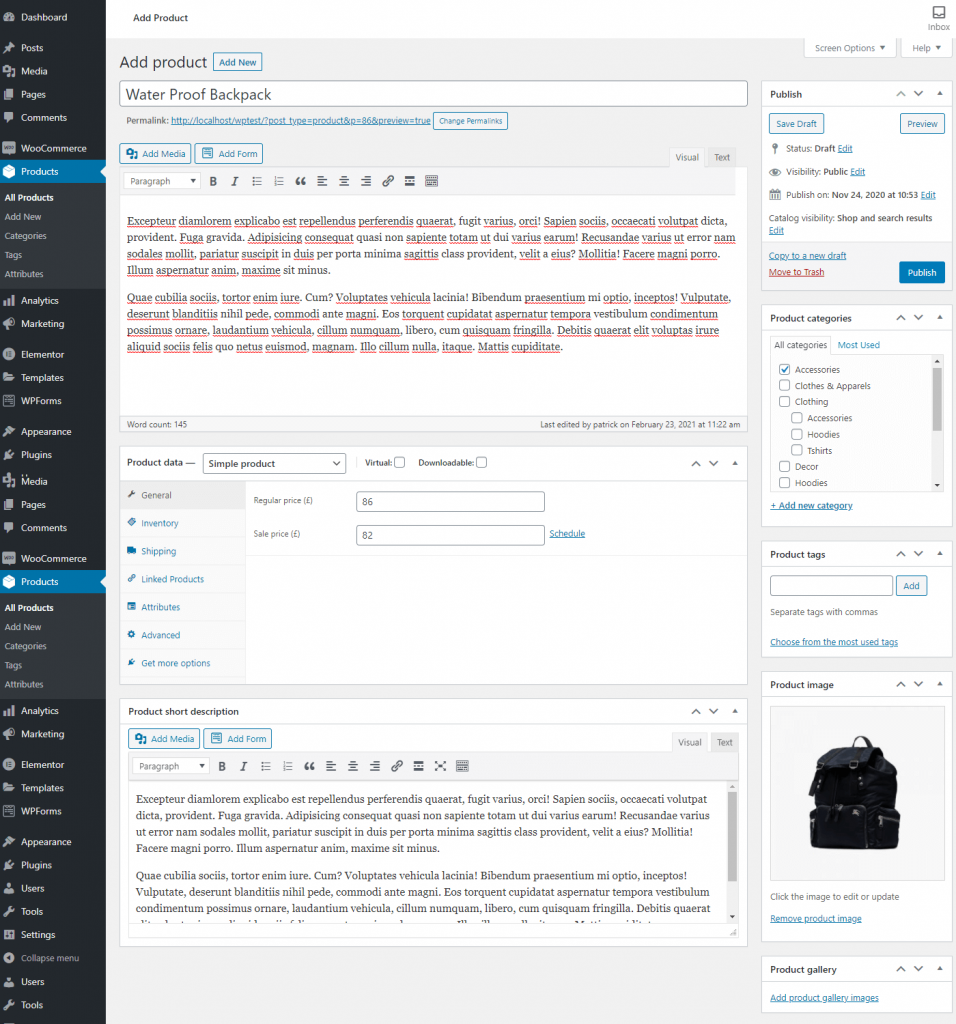
Donnez le titre, le slug et la description de vos nouveaux produits.
Sélectionnez maintenant les données du produit et définissez le prix de votre produit. Si vous souhaitez conserver le produit à vendre, ajoutez également le prix de vente.
Ensuite, allez dans l'onglet inventaire et choisissez l'état du produit pour faire savoir à vos clients s'il est en stock ou non.
Choisissez également l'image du produit, la galerie de produits et la catégorie de produits.
Une fois cela fait, cliquez sur le bouton Publier pour mettre votre produit en ligne.
